Tramite il Pannello di controllo è possibile impostare limitazioni al quantità di traffico di rete durante la trasmissione degli aggiornamenti tra il Server Dr.Web e gli Agent su postazioni protette in determinati intervalli di tempo.
Per maggiori informazioni v. p. Limitazione del traffico dati delle postazioni.
Le limitazioni alla velocità di aggiornamento non si applicano nel caso di installazione aggiuntiva di componenti nuovi, nonché nel caso di aggiornamento avviato dall'amministratore tramite l'opzione della barra degli strumenti |
Per configurare la modalità di limitazione di traffico
1.Selezionare la voce Rete antivirus del menu principale, nella finestra che si è aperta, nella lista gerarchica fare clic sul nome di una postazione o di un gruppo. Nel menu di gestione selezionare la voce Limitazioni degli aggiornamenti.
2.Dalla lista a cascata Limitazione degli aggiornamenti selezionare la modalità di limitazione:
•Aggiorna tutti i prodotti — per non impostare restrizioni alla distribuzione degli aggiornamenti alle postazioni.
•Proibisci tutti gli aggiornamenti — per proibire la distribuzione di tutti gli aggiornamenti alle postazioni negli intervalli di tempo definiti di seguito nella tabella Calendario dell'aggiornamento delle postazioni.
•Aggiorna soltanto i database — per proibire la distribuzione solo degli aggiornamenti dei moduli software negli intervalli di tempo definiti di seguito nella tabella Calendario dell'aggiornamento delle postazioni. I database dei virus verranno aggiornati senza cambiamenti in modalità normale.
3.Spuntare il flag Riduci la gravità dello stato con i database dei virus non aggiornati per ridurre la gravità degli stati delle postazioni con database dei virus non aggiornati. Se il flag è selezionato, le postazioni con database dei virus non aggiornati verranno visualizzate nella rete antivirus con un'icona comune ![]() , e nella sezione Stato le postazioni avranno la gravità Bassa. Se il flag è deselezionato, le postazioni con database dei virus non aggiornati verranno visualizzate nella rete antivirus con l'icona
, e nella sezione Stato le postazioni avranno la gravità Bassa. Se il flag è deselezionato, le postazioni con database dei virus non aggiornati verranno visualizzate nella rete antivirus con l'icona ![]() (se è attivata l'opzione nella barra degli strumenti
(se è attivata l'opzione nella barra degli strumenti ![]() Impostazioni della vista albero → Mostra gravità dello stato delle postazioni), e nella sezione Stato le postazioni avranno la gravità Massima o Alta.
Impostazioni della vista albero → Mostra gravità dello stato delle postazioni), e nella sezione Stato le postazioni avranno la gravità Massima o Alta.
4.Nel campo Intervallo di stato aggiornato delle revisioni viene impostato l'intervallo di tempo durante cui le revisioni dei prodotti installati sulle postazioni verranno considerate aggiornate nel caso di comparsa di nuove revisioni nel repository di Server Dr.Web.
5.Spuntare il flag Ricevi gli aggiornamenti più recenti affinché la postazione riceva tutti gli aggiornamenti dei componenti a prescindere dalle limitazioni impostate nella sezione Configurazione dettagliata del repository.
Se il flag è tolto, la postazione riceverà soltanto gli aggiornamenti marcati come aggiornamenti attuali da distribuire.
6.Spuntare il flag Consenti il passaggio a revisioni precedenti per consentire la sostituzione delle nuove versioni dei componenti antivirus su postazioni con revisioni precedenti dal repository di Server Dr.Web secondo le impostazioni di distribuzione.
Vedere inoltre Rollback della revisione del prodotto alla versione precedente.
7.Spuntare il flag Limita la banda per gli aggiornamenti per limitare la quantità di traffico di rete durante la trasmissione degli aggiornamenti tra il Server Dr.Web e gli Agent.
Se la spunta al flag è tolta, gli aggiornamenti vengono trasmessi agli Agent senza la limitazione della larghezza di banda.
Se il flag è spuntato, impostare i seguenti campi:
•Nel campo Velocità di default viene impostato il valore della velocità massima di trasmissione di aggiornamenti che viene utilizzato di default, cioè se nessun'altra limitazione è impostata (le celle vuote bianche nella tabella del calendario). Inoltre, il valore di velocità predefinita viene utilizzato per i periodi quando la trasmissione di dati è proibita, ma il processo di aggiornamento è già stato avviato (vedi di seguito).
•Nel campo Velocità di trasmissione massima (KB/s) viene indicato un valore della velocità massima di trasmissione degli aggiornamenti. Gli aggiornamenti verranno trasmessi entro la larghezza di banda impostata per il traffico dati cumulativo degli aggiornamenti di tutti gli Agent.
È possibile impostare fino a cinque limitazioni alla velocità di trasmissione di aggiornamenti. Per aggiungere un altro campo di limitazione di velocità, premere il pulsante ![]() . Per rimuovere una limitazione, premere il pulsante
. Per rimuovere una limitazione, premere il pulsante ![]() di fronte alla limitazione che si desidera rimuovere.
di fronte alla limitazione che si desidera rimuovere.
Ai valori dei campi Velocità di default e Velocità di trasmissione massima (KB/s) si applicano le seguenti limitazioni: •È vietato impostare il valore 0. Il valore minimo consentito della limitazione è 1 KB/s. •Il valore vuoto (il campo non è compilato) elimina tutte le limitazioni al traffico degli aggiornamenti per il periodo corrispondente. |
Nella tabella di calendario viene configurata una modalità di limitazione di trasmissione di dati separatamente per ogni 30 minuti di ogni giorno della settimana.
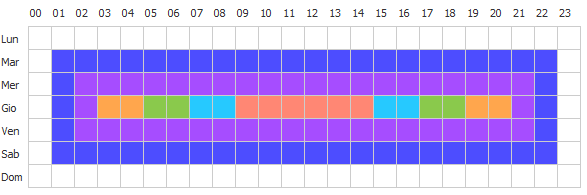
Per modificare la modalità di limitazione di trasmissione di dati, fare clic sul relativo blocco della tabella. Inoltre è supportata la selezione di più blocchi con il metodo drag-and-drop.
Il colore delle celle cambia ciclicamente secondo lo schema di colori riportato sotto la tabella.
Nei periodi di tempo che corrispondono al valore la trasmissione di dati è proibita è vietato iniziare una trasmissione di aggiornamenti. Se al verificarsi di tale periodo una trasmissione di aggiornamenti è già stata avviata, non verrà interrotta, ma la velocità massima di trasmissione verrà limitata dal valore indicato nel campo Velocità di default. |
8.Dopo aver finito di modificare, premere il pulsante Salva per accettare le modifiche apportate.
Nella barra degli strumenti sono inoltre disponibili le seguenti opzioni per la gestione dei contenuti della sezione:
![]() Resetta tutti i parametri ai valori iniziali — per ripristinare tutti i parametri di questa sezione ai valori che avevano prima della modifica corrente (ultimi valori salvati).
Resetta tutti i parametri ai valori iniziali — per ripristinare tutti i parametri di questa sezione ai valori che avevano prima della modifica corrente (ultimi valori salvati).
![]() Resetta tutti i parametri ai valori di default — per ripristinare tutti i parametri di questa sezione ai valori di default.
Resetta tutti i parametri ai valori di default — per ripristinare tutti i parametri di questa sezione ai valori di default.
![]() Propaga queste impostazioni verso un altro oggetto — per copiare le impostazioni da questa sezione nelle impostazioni di un altra postazione, un gruppo o più gruppi e postazioni.
Propaga queste impostazioni verso un altro oggetto — per copiare le impostazioni da questa sezione nelle impostazioni di un altra postazione, un gruppo o più gruppi e postazioni.
![]() Imposta l'ereditarietà delle impostazioni dal criterio o dal gruppo primario — per eliminare le impostazioni individuali delle postazioni e impostare l'ereditarietà delle impostazioni di questa sezione dal gruppo primario.
Imposta l'ereditarietà delle impostazioni dal criterio o dal gruppo primario — per eliminare le impostazioni individuali delle postazioni e impostare l'ereditarietà delle impostazioni di questa sezione dal gruppo primario.
![]() Copia le impostazioni dal criterio o dal gruppo primario e impostale come individuali — per copiare le impostazioni di questa sezione dal gruppo primario e assegnarle alle postazioni selezionate. In questo caso, l'ereditarietà non viene impostata, e le impostazioni della postazione sono considerate individuali.
Copia le impostazioni dal criterio o dal gruppo primario e impostale come individuali — per copiare le impostazioni di questa sezione dal gruppo primario e assegnarle alle postazioni selezionate. In questo caso, l'ereditarietà non viene impostata, e le impostazioni della postazione sono considerate individuali.
![]() Esporta le impostazioni da questa sezione in file — per salvare tutte le impostazioni da questa sezione in un file di formato specifico.
Esporta le impostazioni da questa sezione in file — per salvare tutte le impostazioni da questa sezione in un file di formato specifico.
![]() Importa le impostazioni in questa sezione da file — per sostituire tutte le impostazioni in questa sezione con le impostazioni salvate in un file di formato specifico.
Importa le impostazioni in questa sezione da file — per sostituire tutte le impostazioni in questa sezione con le impostazioni salvate in un file di formato specifico.